《uc浏览器》安装免费解压插件教程, 在使用uc浏览器的过程中,有些小伙伴会需要对压缩包进行解压,而uc浏览器提供了免费解压功能,使用起来也非常方便,只需要安装一个插件即可。
uc浏览器如何解压文件?下面小编将为大家介绍如何在uc浏览器中安装免费解压插件的教程。
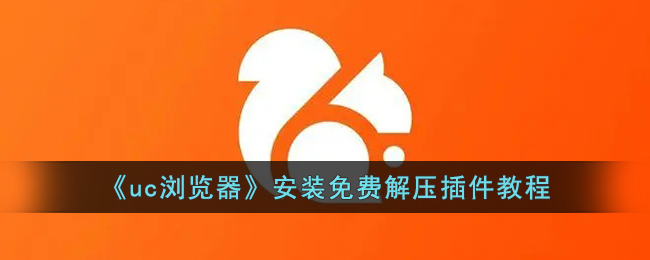
《uc浏览器》免费解压插件安装教程:1。打开手机中的uc浏览器,点击浏览器底部导航栏中的“我的”。
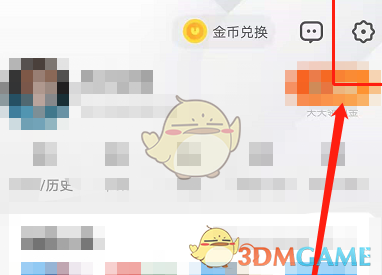
2.接下来进入UC浏览器的个人中心页面,点击界面右上角的“设置”选项。
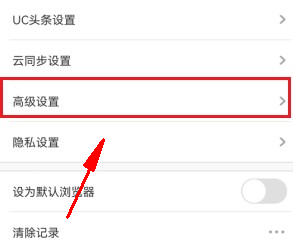
3.在UC浏览器的设置页面中,将页面向下拖动到底部并单击“高级设置”选项。
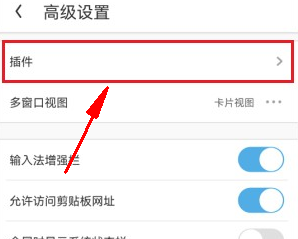
4.在“高级设置”页面的列表中,单击“插件”选项。
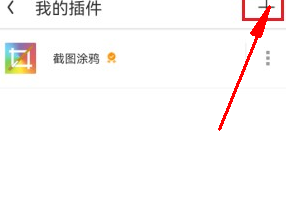
5.接下来,点击插件管理页面右上角的“加号按钮”。
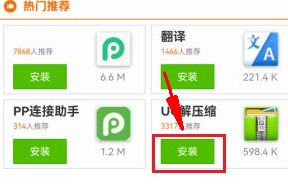
6.此时,您将进入UC插件的下载页面,并单击“UC解压缩”项中的“安装”按钮。
《uc浏览器》安装免费解压插件教程,以上就是本文为您收集整理的《uc浏览器》安装免费解压插件教程最新内容,希望能帮到您!更多相关内容欢迎关注。
